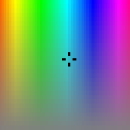2014年– date –
-

WordPressのバージョンアップ後に「Warning: Missing argument 2 for wpdb::prepare()」が発生
最近WordPressのバージョンアップを3.8へアップデートしてサイトを表示してみたら、プラグインを使用している箇所で「Warning: Missing argument 2 for wpdb::prepare()」というワーニングメッセージが表示されていました。どうもこの事象は3.5へアップデ... -

画面上のカラーコードを簡単に取得出来るツール「FE – Color Palette」
Webページを作成していると背景色や文字色を変更する際、画面上のこの色に合わせたいなあと思うことが良くあるかと思います。 こういう場合には「FE - Color Palette」というフリーソフトを使用するとカラーコードが簡単に取得出来るので非常に便利です。 ... -

バッチファイルで複数ファイルをコピーする方法
よくテストデータ作成などで、中身は何でもいいから同じファイルを複数作成したくなる場合があります。10件や20件位なら1件ずつコピーして作成しても良いですが、何百件・何千件という単位で必要になる場合にはとても手でコピーなどしてられません。こうい... -

ブラウザの戻るボタンを押すと有効期限切れになってしまう
Webページを作成していると、ブラウザバック(ブラウザの戻るボタン押下)時に有効期限切れのメッセージが表示される事があります。今回はこの事象についてまとめてみようと思います。 何故「ページの有効期限切れ」対策が必要なのか? そもそも何故、ペー... -

マイクロソフト認定資格試験 (MCP) 70-480
最近、JavaScriptやjQueryを使用する機会が増えてきたので、JavaScript関連の資格が無いか調べてみたら「マイクロソフト認定資格試験 (MCP) 70-480」という試験があるようなので少し調べてみました。試験内容の大半はJavaScript及びjQueryらしいので少し勉... -

ネットワーク上の共有 PC へのリンクを開く場合の設定方法
HTMLのリンクからネットワーク上の共有PC(CIFS)へアクセスしたいという要望があった場合の対処方法を記載します。 HTMLリンクはfile URI形式で設定 UNCパスでは「\\common\dir\test.xls」というエクスプローラでよく見かける記述となりますが、file URI... -

アンケートサイト「マクロミル(MACROMILL)」でお小遣い稼ぎ
アンケートで稼ぐには、まずアンケート配信サイトへ会員登録を行います(もちろん年会費などは一切掛かりません)。そして登録したサイトから配信されてくるアンケートにWeb上で回答するとその回答に応じて謝礼が貰えるというシステムです。貰える謝礼...